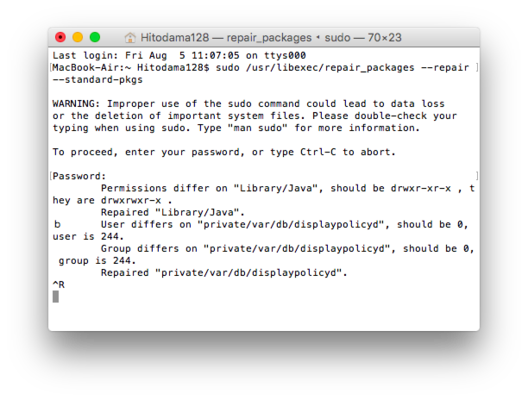2016.07.03
Macを使っていて困ったことがあったら読んでみましょう。きっと解決策が載っているはずです。
OS Xではファイルごとに「アクセス権」が設定されています。システムでしか変更できないファイルや、オーナーにしか閲覧できないファイルなど、個々のファイルにアクセス権が細かく規定されているのですが、このアクセス権が通常の状態から変化してしまうとシステムの不具合が起こることもあります。
OS Xヨセミテまでは、ディスクユーティリティでディスクのアクセス権を修復できましたが、エルキャピタンからはディスクのアクセス権は常時自動的に修復されるようになり、手動でアクセス権を修復することはできなくなりました。
ただ、ターミナルを使えばアクセス権の手動修復が可能です。修復にはターミナルを起動して、下記のコマンドを入力し、[リターン]キーを押してください。パスワードの入力を求められるので、ログインパスワードを入力後、再度[リターン]キーを押してください。
ーーーーーーーーーーーーーーーーーーーーーーーーーーー
sudo /usr/libexec/repair_packages --repair --standard-pkgs
ーーーーーーーーーーーーーーーーーーーーーーーーーーー
このコマンドを実行すると、ターミナルのウインドウにアクセス権の修復履歴が表示され始めます。再びコマンドの入力を受け付けるようになったら検証・修復は完了です。